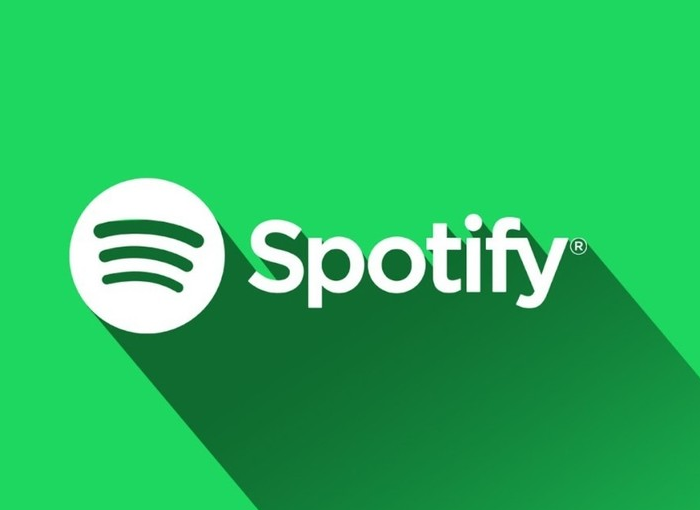လောလောဆယ် streaming ကဲ့သို့သော ဂီတ application များ Spotify ၎င်းတို့သည် ကျွန်ုပ်တို့၏အရသာနှင့် စိတ်ဝင်စားမှုများနှင့်အညီ လိုက်လျောညီထွေဖြစ်စေရန်အတွက် ဖျော်ဖြေရေးအတွက် ဖြစ်နိုင်ခြေများစွာကို ပေးဆောင်သည်။ ဤပလပ်ဖောင်းပေါ်တွင်ကျွန်ုပ်တို့တွေ့ရှိနိုင်သောစိတ်ဝင်စားဖွယ်ရွေးချယ်စရာများထဲမှတစ်ခုမှာ၎င်း၏ဖြစ်သည်။ ပူးပေါင်းဆောင်ရွက်စာရင်းဂီတဖျော်ဖြေမှုများကို အတူတကွခံစားနိုင်စေရန် အခြားသူများနှင့် တွဲဖန်တီးနိုင်သည့် ဂီတရွေးချယ်မှုများဖြစ်သည်။
စုံတွဲ၊ သူငယ်ချင်းများ သို့မဟုတ် မိသားစု သို့မဟုတ် အခြားအဖွဲ့များနှင့်အတူ လုပ်ဆောင်သည့် လှုပ်ရှားမှုများစွာရှိကြောင်း ထည့်သွင်းစဉ်းစားခြင်းဖြင့် အခြားသူများ၏ဂီတအရသာများကို ပိုမိုလေ့လာနိုင်ပြီး အတူတကွပျော်ရွှင်နိုင်စေရန် အကောင်းဆုံးနည်းလမ်းတစ်ခုဖြစ်သည်။ ထို့ကြောင့် သိလိုသည်များကို သိလိုသည်များကို ရှင်းပြပါမည်။ သင်၏ Spotify အစီအစဉ်ကို သင့်သူငယ်ချင်းများနှင့် မည်သို့မျှဝေမည်နည်း။.
Spotify ပူးပေါင်းဆောင်ရွက်သော အစီအစဉ်များ မည်သို့အလုပ်လုပ်သနည်း။
Spotify တွင် ပူးပေါင်းလုပ်ဆောင်သည့် အစီအစဉ်တစ်ခုကို မျှဝေသည့်အခါ၊ ၎င်းကို အခြားသူတစ်ဦးနှင့် မျှဝေသည့်အခါ ၎င်းတို့က ၎င်းကို ၎င်းတို့အလိုအတိုင်း တည်းဖြတ်နိုင်သည်၊ ထို့ကြောင့် သင့်တွင် သင်လိုချင်သောသီချင်းအားလုံးကို သေချာသိရှိလိုပါက ၎င်းကို မလုပ်ပါနှင့်။ သို့မဟုတ် ၎င်းတို့ကို စီမံခန့်ခွဲသည့် တစ်ဦးတည်းသော ပုဂ္ဂိုလ်ဖြစ်ရန် သင်စိတ်ဝင်စားပါသလား။ ဤကိစ္စတွင်သင်သည်ဖြစ်နိုင်ခြေရှိသည်။ သူငယ်ချင်းတွေနဲ့အတူဝေမျှမယ် ထို့ကြောင့် ၎င်းတို့သည် ၎င်းကို ဝင်ရောက်နိုင်သော်လည်း တည်းဖြတ်ခြင်းမပြုပါ။
ဤနည်းဖြင့် သင်သည် စာရင်းအသစ်တစ်ခုကို ဖန်တီးနိုင်သည်၊ အဟောင်းတစ်ခုကို အသုံးပြုပါ သို့မဟုတ် ၎င်းကို ပူးပေါင်းလုပ်ဆောင်ရန် သင်ရှိပြီးသားတစ်ခုကို အခွင့်ကောင်းယူနိုင်သည်။ မည်သို့ပင်ဆိုစေကာမူ ဤအချက်အလက်ကို သင်မျှဝေပေးသည့်လူများနှင့်စပ်လျဉ်း၍ အချို့သောသတိထားမှုများကို အမြဲပြုလုပ်ရန် အကြံပြုလိုသည်မှာ မှတ်သားထားရန် အရေးကြီးပါသည်။
ပူးပေါင်းပါဝင်သည့် အစီအစဉ်တစ်ခုကို ဖန်တီးရန် ဆုံးဖြတ်ပြီး သိချင်ပါက သင်၏ Spotify အစီအစဉ်ကို သင့်သူငယ်ချင်းများနှင့် မည်သို့မျှဝေမည်နည်း။., အဲဒါကို သိသင့်တယ်။ ပူးပေါင်းဆောင်ရွက် playlist အဲဒါက သင်နဲ့ သင့်သူငယ်ချင်းတွေရော သင်လိုချင်တဲ့ သီချင်းတွေကိုပါ ထည့်ဖျက်နိုင်စေဖို့အတွက် ဖန်တီးနိုင်တာမို့ လူတိုင်းက သူတို့ကို စီမံခန့်ခွဲနိုင်ပါတယ်။
ဤစာရင်းများ၏ ဒေတာကို အချိန်နှင့်တပြေးညီ အပ်ဒိတ်လုပ်ထားသောကြောင့် ဝင်ရောက်အသုံးပြုသူ တစ်ဦးမှ သီချင်းတစ်ပုဒ်ကို ပေါင်းထည့်သည့်အခါ၊ ဝင်ရောက်ခွင့်ရှိသူ ကျန်သူများသည် ၎င်းကို ချက်ချင်းမြင်နိုင်မည်ဖြစ်သည်။ ထို့အပြင် သီချင်း၏ဘေးတွင် ၎င်းကိုထည့်သွင်းသူ၏ဖိုရမ်ကို သင်တွေ့ရပါမည်။
ဂီတအရသာများကို သူငယ်ချင်းများနှင့် မိသားစုများနှင့် မျှဝေရန်အတွက် လူတိုင်းတည်းဖြတ်နိုင်ပြီး နားထောင်နိုင်သည့် မျှဝေထားသော အစီအစဉ်တစ်ခုဖြစ်သည်။ ကျေးဇူးပါ။ Spotify ပူးပေါင်းဆောင်ရွက်သည့် အစီအစဉ် စက်ပစ္စည်းအမျိုးအစားအားလုံးတွင် တည်းဖြတ်ပြီး နားဆင်နိုင်သည့် အဖွဲ့ဝင်အားလုံးသည် သီချင်းစာရင်းကို ဖန်တီးနိုင်သည့် အဖွဲ့အစီအစဉ်များကို ဖန်တီးရန် ကျွန်ုပ်တို့တွင် ဖြစ်နိုင်ချေရှိသည်။ ထို့အပြင် ၎င်းကို သတိရရမည်ဖြစ်သည်။ အသုံးပြုသူအားလုံးအတွက် ရနိုင်သောအင်္ဂါရပ်တစ်ခု၊ ထို့ကြောင့် သင်သည် မည်သည့် ပရီမီယံ ငွေပေးချေမှု ရွေးချယ်မှုတွင် စာရင်းသွင်းရန် မလိုအပ်ပါ။
ဤနည်းအားဖြင့်, Spotify အကောင့်ရှိသူတိုင်းတွင် ဤပူးပေါင်းပါဝင်သည့် အစီအစဉ်အမျိုးအစားကို ဖန်တီးနိုင်သည်၊ ၎င်းနှင့် တိုက်ရိုက်လင့်ခ်ရှိသော လူများအားလုံးသည် သီချင်းများကို ထည့်ရန် သို့မဟုတ် ဖယ်ရှားနိုင်ပြီး အစီအစဉ်ကို ပြောင်းလဲနိုင်မည်ဖြစ်သည်။ ၎င်းသည် ပူးပေါင်းလုပ်ဆောင်နိုင်သည့် အစီအစဉ်ကို ဖန်တီးသူဖြစ်သည်။
လည်း သင်အလိုရှိသောသူနှင့်မျှဝေနိုင်သည်။လင့်ခ်ကို ကူးယူနိုင်ခြင်း၊ လူမှုကွန်ရက်များမှတစ်ဆင့်၊ အီးမေးလ်ဖြင့် ပေးပို့နိုင်ခြင်း စသည်ဖြင့်၊
Spotify စာရင်းကို ဖန်တီးပြီး သူငယ်ချင်းများနှင့် မျှဝေနည်း
သင်သိလိုလျှင် သင်၏ Spotify အစီအစဉ်ကို သင့်သူငယ်ချင်းများနှင့် မည်သို့မျှဝေမည်နည်း။ပထမဆုံးလုပ်သင့်တာက အဲဒီ playlist ပါ ။ ထို့ကြောင့် ပထမဆုံးလုပ်ရမည့်အရာမှာ ၎င်းကို ဖန်တီးပြီး configure လုပ်ရန်ဖြစ်ပြီး နောက်ပိုင်းတွင် ၎င်းကို အခြားလူများ ပူးပေါင်းဆောင်ရွက်နိုင်စေရန် ၎င်းအား မျှဝေရန်ဖြစ်သည်။
ဒါက ထင်ထားတာထက် ပိုရိုးရှင်းပါတယ်။ ဒီအတွက်သင်ရပါလိမ့်မယ်။ သီချင်းစာရင်းတစ်ခုဖန်တီးပါသင်သွားရမည့်၊ သင့်ရဲ့စာကြည့်တိုက် နှင့် အပေါ်ဆုံးတွင် သင်္ကေတကို နှိပ်ပါ။ +မှန်ဘီလူးအိုင်ကွန်ဘေးရှိ အက်ပ်တွင် တွေ့နိုင်သည်။
သင်ကလစ်နှိပ်လျှင်, မှ option ကို သီချင်းအသစ်ရွေးချယ်မှုနာမည်. အမည်ကိုဖော်ပြပြီးသည်နှင့်သင်ဖန်တီးလိမ့်မည်။
ယခုသင်လုပ်နိုင်သည်ကိုသင်တွေ့လိမ့်မည်။ သီချင်းများထည့်ပါ။အကြံပြုထားသည့်အတိုင်း သို့မဟုတ် သီချင်းများထည့်ရာတွင် အကြံပြုထားသည့်သီချင်းများကို ရွေးချယ်နိုင်ခြင်း၊ သင်စိတ်ဝင်စားသည့်သီချင်းကို ရှာဖွေပါ၊ သီချင်းအမည်ကို သို့မဟုတ် အဆိုတော်အားထည့်ကာ သင်လိုချင်သမျှကို မထည့်မချင်း သီချင်းများကို ဆက်လက်ထည့်သွင်းပါ။
သီချင်းတွေကို ကိုယ်တိုင်ထည့်တာအပြင် အဲဒါက ရွေးချယ်စရာ ကောင်းတယ်။ ရုပ်ပုံတစ်ပုံကို ဖွင့်ရန်စာရင်းနှင့် ဖော်ပြချက်တစ်ခုသို့ ထည့်ပါ။မင်းသူငယ်ချင်းတွေ အားလုံးမြင်ကြလိမ့်မယ်။
သင့်တွင် ဖွင့်ကြည့်ရန်စာရင်းကို ဖန်တီးပြီးသည်နှင့် သင်သိရန် အချိန်တန်ပေလိမ့်မည်။ သင်၏ Spotify အစီအစဉ်ကို သင့်နှင့် မည်သို့မျှဝေမည်နည်း။ သူငယ်ချင်း။ ၎င်းကိုလုပ်ဆောင်ရန် သင့်အက်ပ်တွင် သင်မျှဝေလိုသည့် အစီအစဉ်ကို ရွေးချယ်ရန် သင့်စာကြည့်တိုက်သို့ သွားရပါမည်။ အဖွဲ့၏အမည်နှင့် အသုံးပြုသူ၏အောက်တွင် အိုင်ကွန် သို့မဟုတ် ခလုတ်နှစ်ခုကို တွေ့ရမည်ဖြစ်ပြီး ၎င်းတို့အနက်မှ တစ်ခုသည် a အချက်သုံးချက်ဖြင့် လက်မှတ်ထိုးပါ။ပေါ့ပ်အပ်မီနူးရွေးချယ်မှုကိုရှာရန် သင်နှိပ်ရမည့်အရာဖြစ်သည်။
သီချင်းစာရင်းနှင့်ပတ်သက်သည့် ရွေးချယ်စရာအမျိုးမျိုးကို ၎င်းတွင် ပေါ်လာလိမ့်မည်၊၊ ပူးပေါင်းလုပ်ဆောင်ပါ။ဤကိစ္စတွင်ကျွန်ုပ်တို့နှိပ်ရမည့်အရာဖြစ်လိမ့်မည်။
နောက်ထပ်ရွေးချယ်စရာတစ်ခုကတော့ Option ကိုသွားပါ။ သူငယ်ချင်းများနှင့်မျှဝေပါ။အဘယ်ကြောင့်ဆိုသော်၊ ဤကိစ္စတွင် ကျွန်ုပ်တို့ကို ပထမဆုံးတောင်းဆိုရမည့်အချက်မှာ ၎င်းကို ပူးပေါင်းလုပ်ဆောင်သည့် အစီအစဉ်တစ်ခုဖြစ်စေလိုပါက၊ ထို့နောက် ၎င်းတို့သည် plsylist တွင် ပူးပေါင်းဆောင်ရွက်နိုင်ရန် လူများကို ပေါင်းထည့်လိုက်ပါ။
ဤအတွက်၊ လိုက်နာရမည့်အဆင့်များမှာ-
- သွားပါ စာကြည့်တိုက် အပလီကေးရှင်းတွင်၊ နောက်ပိုင်းတွင်ကိုနှိပ်ပါ။ သုံးစက်ခလုတ်.
- ပေါ်လာသော မီနူးတွင်၊ ကိုနှိပ်ပါ။ ပူးပေါင်းလုပ်ဆောင်ပါ။, နှင့်နောက်ပိုင်းတွင်, အောက်သို့ဆင်း, သင်ရွေးချယ်စရာကိုမြင်ရလိမ့်မည်။ ဝေစု, သင်ပေါ်တွင်ကလစ်နှိပ်ပါရန်ရှိသည်လိမ့်မယ်။
- ထို့နောက် သူငယ်ချင်းများကို ရွေးချယ်ပြီး မျှဝေပါ။
စာရင်းတစ်ခုအား ပူးပေါင်းဆောင်ရွက်နေခြင်းကို ရပ်တန့်လိုသည့်အချိန်တွင် သင်သည် တူညီသောအဆင့်များကို လုပ်ဆောင်နိုင်သော်လည်း ဤအခြေအနေတွင် "ပူးပေါင်းလုပ်ဆောင်ရန်" ရွေးချယ်မှုအစား ရွေးချယ်မှုကို သင်တွေ့လိမ့်မည်၊ ပူးပေါင်းဆောင်ရွက်ခြင်းမရှိစေရ။. သင်ပြုလုပ်ပြီးသည်နှင့် အခြားလူများက ၎င်းကို တည်းဖြတ်ခြင်း သို့မဟုတ် သီချင်းများကို ထည့်သွင်းနိုင်တော့မည်မဟုတ်ပါ။